win10系统屏幕发黄怎么回事?win10系统屏幕发黄的解决方法
现在很多小伙伴把电脑升级到最新Windows10系统,使用过程中也会遇到一些问题。比如屏幕显示器看起来发黄问题,看着很不舒服,怎么回事?屏幕发黄有可能是屏幕出现故障或是系统中颜色配置不对,对症下药,大家一起采取教程来修复。
具体方法如下:
1、鼠标右键单击“开始”菜单,选择“搜索”。输入“颜色管理”,点击进入“设置”功能。
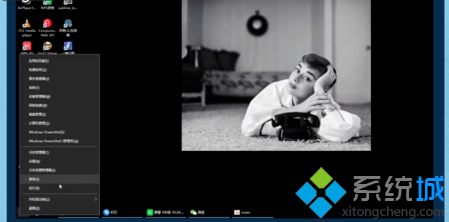
2、在设备栏选择“显示器”,勾选“使用我对此设备的设置”。
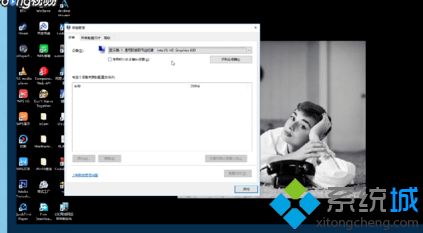
3、点击下方的“添加”,选择ICC配置文件下的“sRGB IE”选项,点击确定即可。
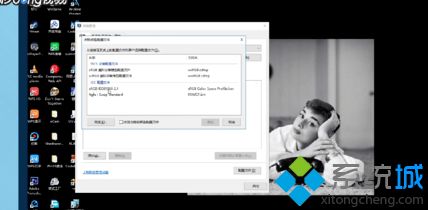
win10系统屏幕发黄如果不是显示器问题,那么参考本文教程来修复,很快显示器屏幕恢复正常。
相关教程:电脑屏幕突然发黄我告诉你msdn版权声明:以上内容作者已申请原创保护,未经允许不得转载,侵权必究!授权事宜、对本内容有异议或投诉,敬请联系网站管理员,我们将尽快回复您,谢谢合作!










